La luz de la pantalla del móvil siempre me ha resultado algo molesta durante las últimas horas del día y a primera hora de la mañana. Es cierto que ajustar la luminosidad de la pantalla y utilizar el modo oscuro del sistema ayuda bastante, pero a veces no es suficiente.
Por suerte, es posible ajustar la temperatura de la pantalla a tonos más cálidos, ayudando así a que la luz no nos resulte tan molesta en determinados momentos del día. Llevo años utilizando esta función y estoy tan acostumbrado que a día de hoy me cuesta usar una pantalla que no la tenga activa.
Es posible cambiar los colores de la pantalla del móvil a tonos más cálidos
La función de la que hablo está disponible tanto en iOS como en Android y se ha convertido en una herramienta imprescindible para mí. No la utilizo todo el tiempo, solo a partir de última hora de la tarde y durante las primeras horas del día, cuando más incómoda me resulta la luz de la pantalla del móvil.
Lo que más me gusta es la posibilidad de programar la activación y desactivación automática. De esta forma, la pantalla utilizará colores más cálidos durante las horas que indiquemos y se verá como de costumbre el resto del día. Llegados a este punto, es probable que te estés preguntando cómo activar esta función.
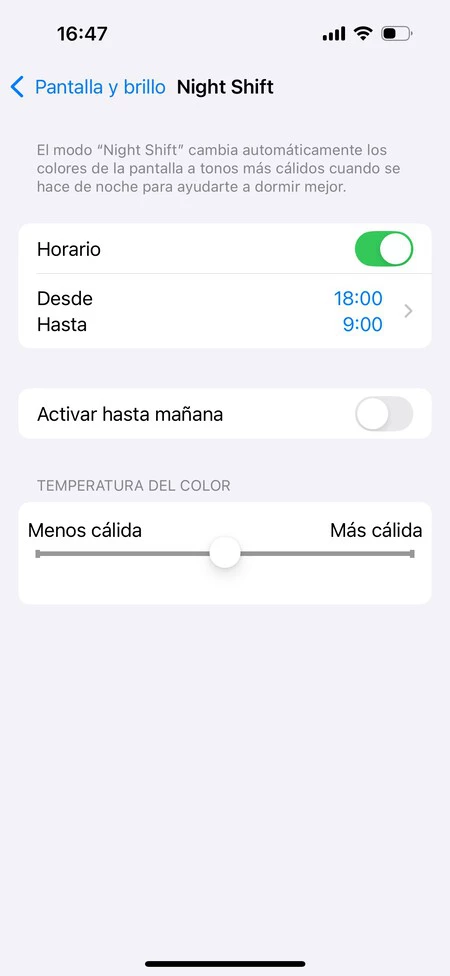
Si eres usuario de iPhone, puedes habilitarla desde ‘Ajustes’ > ‘Pantalla y Brillo’ > ‘Night Shift’. Una vez en esta sección tendrás que habilitar la opción ‘Horario’ y configurar las horas a las que te gustaría que la pantalla usase tonos más cálidos o escoger la opción ‘De la puesta a la salida del sol’.
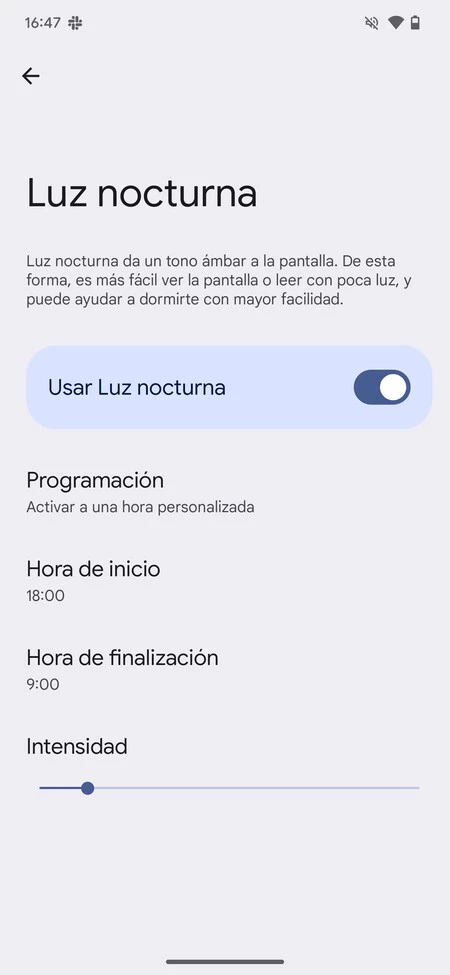
Si eres usuario de Android, la función lleva por nombre ‘Luz Nocturna’ y los pasos a seguir para habilitarla dependerán de la capa de personalización de Android. En el caso del Pixel de Google, la opción se encuentra en ‘Ajustes’ > ‘Pantalla y ajustes táctiles’ > ‘Luz Nocturna’. Dentro de esta sección podremos configuración la activación y desactivación a una hora personalizada o configurarla para que se active al anochecer y se desactive al amanecer.
Además de lo anterior, tanto iOS como Android nos permiten ajustar la intensidad en caso de que la temperatura por defecto no nos parezca la adecuada: dentro del menú correspondiente encontraremos una barra que podremos deslizar hacia la derecha si queremos una temperatura más cálida y hacia la izquierda si queremos una temperatura menos cálida.
Imagen de portada | Image Creator de Microsoft Designer
En Xataka Móvil | Cómo saber la salud de la batería de tu móvil Android o iPhone






Ver 1 comentarios